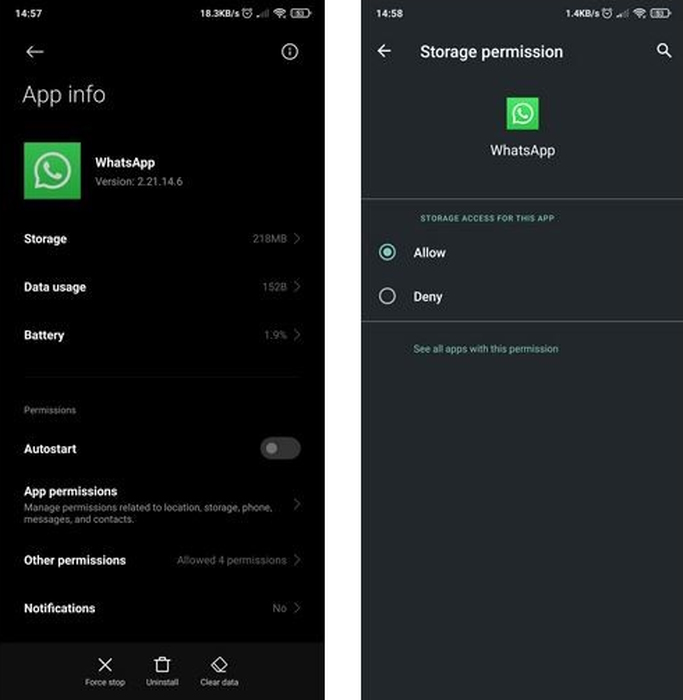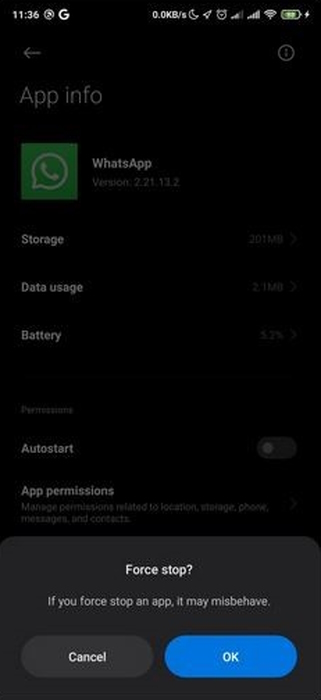AndroidでWhatsAppの画像がダウンロードしない問題を解決する方法
WhatsAppを使うと、画像や他のメディアファイルを送受信できます。WhatsAppで受信した画像にアクセスするには、送られてきた画像を手動でダウンロードするか、画像を自動的にダウンロードする機能をオンにしなければなりません。
でも、時々技術的な問題で、WhatsAppで画像やメディアファイルをダウンロードできないことがあります。大勢のWhatsAppユーザーたちがこの問題を経験し、それを解決してきました。つまり、WhatsAppで画像をダウンロードできない場合は、解決方法があるということです。以前の記事では、AndroidでWhatsAppがメッセージを送信しない時の修正方法について紹介しました。
この記事では、WhatsAppで画像をダウンロードできない場合にそれを修正するのによく使われている手法について紹介します。
インターネット接続状態を確認する
WhatsAppが画像を含むメディアファイルをダウンロードするには、安定した稼働中のインターネットへの接続が必要です。WhatsAppで画像をダウンロードできないなら、Wi-Fi接続やモバイルデータの接続がちゃんと動作しているかどうかを確認しましょう。
デバイスのストレージを確認する
ダウンロードされたWhatsAppの画像はデバイスの内蔵ストレージ内にあるフォルダーに保存されます。デバイスのストレージがいっぱいだと、WhatsAppの画像他のメディアファイルをダウンロードするのに問題が生じる可能性があります。古いメディアファイルを削除してデバイスのストレージ容量を解放しましょう。
WhatsAppのストレージアクセス許可を確認する
WhatsAppが画像他のメディアファイルをダウンロードするには、WhatsAppのデバイスの内蔵ストレージへのアクセスを許可する必要があります。許可されていない場合は、WhatsAppの画像をダウンロード中に問題が発生するかもしれません。Settings (設定)> Apps (アプリ)> WhatsApp > App permissions (アプリの許可) > Storage (ストレージ)とナビゲートして、許可されているかを確認しましょう。
WhatsAppを強制終了する
時には、WhatsAppアプリ自体が誤動作し、画像のダウンロード中に問題が発生することがあります。 アプリを強制終了すると、問題が解決する場合があります。 WhatsApp アプリを強制終了するには、Settings (設定) > Apps (アプリ) > WhatsApp] > Force Stop (強制停止) に進みましょう。
デバイスを再起動する
上記すべての方法を使っても問題が解決しない場合は、デバイスを再起動してみましょう。デバイスを再起動すると、正常に動作していない可能性のあるすべてのプロセスが終了し、デフォルトの状態で再起動できるようになります。
上記以外にも、WhatsAppの画像ダウンロードの問題を解決するのに役立つ手法としては、WhatsAppアプリが最新バージョンであることを確認する、デバイスの日付と時刻が遅れていないことを確認する、WhatsApp サーバーがダウンしていないかをインターネットで調査してみる、などがあります。

WhatsApp Messenger
WhatsApp Messengerは、インターネットに接続中にWi-Fiや携帯ネットワークを使って、メッセージやビデオ、画像、音声メモを連絡先(国際電話番号を含む)と送受信できるスマートフォン用にデザインされたコミュニケーションアプリ。